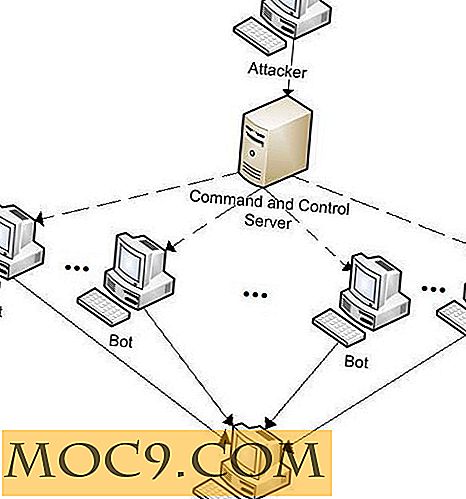Αποκτήστε και εγκαταστήστε το θέμα των Windows 10 για Windows 7
Τα Windows 10 έχουν πολλά νέα χαρακτηριστικά όσον αφορά τόσο την αισθητική όσο και τη λειτουργικότητα. Το πιο σημαντικό είναι ότι τα Windows 10 έχουν το νέο και βελτιωμένο Μενού Έναρξης, το Cortana, το Κέντρο Δράσης, την καλύτερη διαχείριση των ειδοποιήσεων κλπ. Όπως και να είναι, μερικοί χρήστες μπορεί να μην θέλουν να στραφούν στα Windows 10 ακριβώς λόγω οποιουδήποτε λόγου για τον καλύτερο έλεγχο των ενημερώσεων κ.λπ. Ωστόσο, μπορείτε ακόμα να κάνετε τα Windows 7 να μοιάζουν με τα Windows 10 με μερικά μόνο κλικ.
Σημείωση: πριν κάνετε οτιδήποτε, είναι πραγματικά σημαντικό να έχετε ένα καλό και πλήρες αντίγραφο ασφαλείας του συστήματός σας. Αυτό σας βοηθά να επιστρέψετε αν συμβεί κάτι κακό.
Πράγματα που χρειάζεστε
Για να μεταμορφώσετε το σύστημα Windows 7 ώστε να μοιάζει με το παράθυρο 10, θα πρέπει να κάνετε λήψη κάποιου λογισμικού και επίσης να είστε έτοιμοι να κάνετε επανεκκίνηση του συστήματός σας πολλές φορές. Παρακάτω είναι το λογισμικό που πρέπει να ακολουθήσετε.
- Παγκόσμιο θέμα Patcher
- Θέμα Αντικατάσταση πόρων
- Windows 7 Aero Blur Tweaker
- Γραμμή εργαλείων Transizer
- Θέμα των Windows 10 για Windows 7 (πραγματικά αρχεία θεμάτων)
Επιπλέον, εγκαταστήστε το 7-Zip έτσι ώστε να μπορείτε εύκολα να εξαγάγετε τα αρχεία θεμάτων στην επιφάνεια εργασίας σας.
Μετατρέψτε τα Windows 7 στα Windows 10
Αφού διαθέσετε όλο το απαιτούμενο λογισμικό, μπορούμε να προχωρήσουμε στην εγκατάσταση του θέματος Windows 10 στα Windows 7. Για να ξεκινήσετε, ανοίξτε το αρχείο zip του Universal Theme Patcher και εκτελέστε την εφαρμογή ανάλογα με την αρχιτεκτονική του συστήματος.
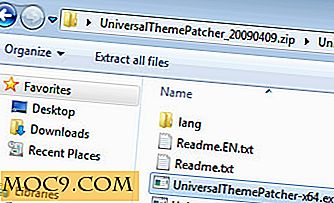
Μόλις ανοίξει η εφαρμογή, θα σας πει ότι πρέπει να επισκευάσετε ορισμένα αρχεία. Κάντε κλικ στο κουμπί "Ναι" για να συνεχίσετε.

Η παραπάνω ενέργεια θα σας μεταφέρει στην οθόνη patch. Απλά κάντε κλικ στο κουμπί "Patch" δίπλα σε όλα τα αρχεία.

Αυτό είναι το πώς φαίνεται μιά φορά patched. Το καλό είναι ότι μπορείτε πάντα να επαναφέρετε το αρχικό αρχείο κάνοντας κλικ στο κουμπί "Επαναφορά". Μετά την επιδιόρθωση των αρχείων, επανεκκινήστε το σύστημά σας.

Τώρα, ανοίξτε το αρχείο zip του Theme Resource Changer και ανάλογα με την αρχιτεκτονική του συστήματος, εκτελέστε την εφαρμογή σε αυτό.

Αφού το ανοίξετε, εγκαταστήστε το ως οποιοδήποτε άλλο λογισμικό.

Αφού εγκαταστήσετε τον changer πόρων, επανεκκινήστε το σύστημά σας για να κάνετε τις αλλαγές να ισχύουν.
Τώρα, μπορούμε να προχωρήσουμε στην εγκατάσταση του θέματος των Windows 10 για τα Windows 7. Για να το κάνετε αυτό, εξαγάγετε το ληφθέν θέμα των Windows 10 για το αρχείο zip των Windows 7 στην επιφάνεια εργασίας σας. Μετά την εξαγωγή, ανοίξτε το φάκελο και εκτελέστε το αρχείο "RunMeFirst.cmd".

Μόλις εκτελέσετε το αρχείο εντολών, θα μετονομάσετε τα αρχεία θεμάτων στον φάκελο για να έχετε τις κατάλληλες επεκτάσεις. Ανοίξτε το αρχείο "Windows_10_Themes.7z" με το 7-Zip και μεταβείτε στο φάκελο "Προεπιλεγμένη γραμμή εργασιών".

Επιλέξτε όλα τα αρχεία και τους φακέλους στο φάκελο Προεπιλεγμένη γραμμή εργασιών και μεταφέρετε και αποθέστε τα στην παρακάτω θέση.
C: \ Windows \ Πόροι \ Θέματα
Μπορεί να σας ζητηθεί δικαιώματα διαχειριστή. Απλά κάντε κλικ στο κουμπί "Συνέχεια" για να συνεχίσετε.

Αφού ολοκληρώσετε την αντιγραφή των αρχείων, μπορείτε να εφαρμόσετε το θέμα Windows 10. Για να το κάνετε αυτό, κάντε δεξί κλικ στην επιφάνεια εργασίας σας και επιλέξτε την επιλογή "Εξατομίκευση".

Η παραπάνω ενέργεια θα ανοίξει τις επιλογές εξατομίκευσης των Windows 7. Εδώ, επιλέξτε το θέμα Windows 10. Όπως μπορείτε να δείτε, υπάρχουν πολλά θέματα Windows 10. Απλά επιλέξτε αυτό που σας αρέσει και το θέμα θα εφαρμοστεί αυτόματα.

Παρόλο που τα παράθυρα και η γραμμή εργασιών μοιάζουν περισσότερο με τα Windows 10, εξακολουθεί να υπάρχει το φαινόμενο θολώματος γύρω από τα παράθυρα. Για να το καταργήσετε, ανοίξτε το αρχείο του Windows 7 Aero Blur Tweaker και εκτελέστε την εφαρμογή σε αυτήν.

Μόλις ανοίξει το Windows 7 Aero Blur Tweaker, κάντε κλικ στην επιλογή "Hide Blur".

Εάν θέλετε το μενού έναρξης και τη διαφάνεια της γραμμής εργασιών, εγκαταστήστε το μεταφορτωμένο Taskbar Transizer.
Έχετε εγκαταστήσει με επιτυχία το θέμα Windows 10. Φυσικά, αυτό δεν μοιάζει ακριβώς με τα Windows 10, και είναι αρκετά βασικό.

Αν θέλετε να το προσαρμόσετε περαιτέρω, απλά ανοίξτε το φάκελο "Windows_10_Extras.7z" από το θέμα των Windows 10 που έχετε κατεβάσει.
Αυτό το αρχείο περιέχει όλα τα άλλα πρόσθετα λογισμικά και ρυθμίσεις που μπορούν να χρησιμοποιηθούν για να προσαρμόσετε την οθόνη εκκίνησης, τις γραμματοσειρές, την οθόνη σύνδεσης κ.λπ. Το καλό είναι ότι κάθε φάκελος περιέχει λεπτομερείς οδηγίες για την εγκατάσταση όλων των αρχείων λογισμικού και αρχείων DLL σε αυτούς τους φακέλους. Απλώς ακολουθήστε τις οδηγίες.

Ωστόσο, θυμηθείτε ότι όσο περισσότερο προσαρμόζετε το σύστημα Windows 7, τόσο πιο δύσκολο θα είναι να επιστρέψετε.
Κάντε το παρακάτω σχόλιο που μοιράζεται τις σκέψεις και τις εμπειρίες σας χρησιμοποιώντας την παραπάνω μέθοδο για να προσθέσετε το θέμα των Windows 10 στα Windows 7.


![Streamified φέρνει όλα τα κοινωνικά δίκτυα σε μια εφαρμογή [Mac]](http://moc9.com/img/streamified-add-first-social-account.jpg)